Excelで日付から曜日のふりがなを取得!CHOOSEとWEEKDAY関数
Excelは、さまざまな日常業務やデータ解析に欠かせないツールです。今回は、特定の日付からその日の曜日のふりがなを簡単に取得する計算式を紹介します。コピペして少々加工するだけで簡単に利用できる式です。
この計算処理を使用することで、日付データから対応する曜日のふりがなを取得することができます。たとえば、2021/10/25という日付から「げつようび」というふりがなを得ることができます。
基本的な流れとしては「曜日番号を元に、対応する曜日の読み仮名を表示させる」となります。CHOOSE関数とWEEKDAY関数の組み合わせて処理をおこないます。

サンプル計算式
以下の計算式ではセルA1の日付データに基づいた曜日のふりがな情報を表示します。「A1」の部分はご自由に変更してください。なお、それぞれの図の結果はセルA1に「2022/7/25」が入力されている際のものです。
=CHOOSE(WEEKDAY(A1), "にちようび", "げつようび", "かようび", "すいようび", "もくようび", "きんようび", "どようび")
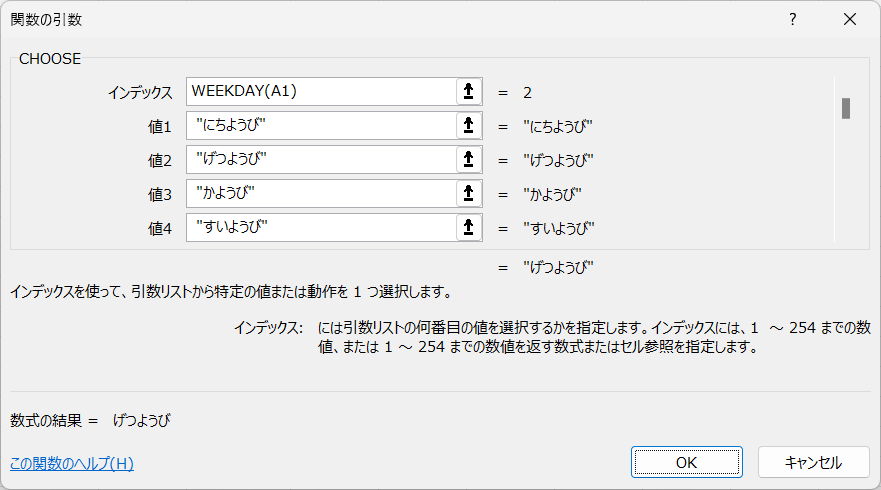
また、以下の計算式ではセルA1の日付データに基づいた漢字の曜日情報を表示します。
=CHOOSE(WEEKDAY(A1),"日曜日","月曜日","火曜日","水曜日","木曜日","金曜日","土曜日")
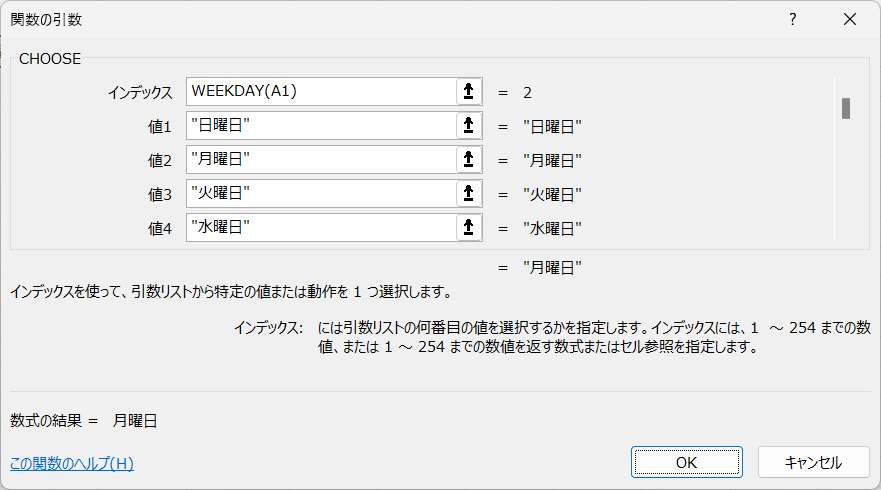
ただし漢字曜日の表示ならばTEXT関数を使用しても設定が可能です。お好きな方を採用してください。
=TEXT(A1,"aaaa")
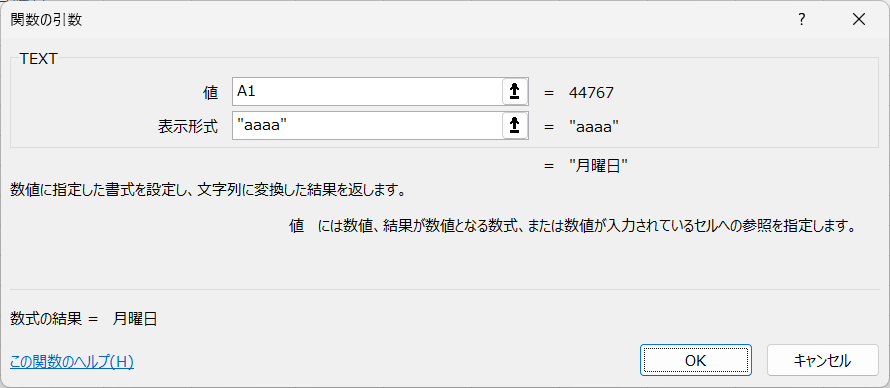
計算処理の論理
この計算処理は、主にCHOOSE関数とWEEKDAY関数の組み合わせで動作します。
- WEEKDAY関数: この関数は、指定した日付が週の中で何番目の日であるかを返します。日曜日は1、月曜日は2、というように、1から7の値を返します。
- CHOOSE関数: この関数は、指定したインデックス番号に基づいてリストから値を選択します。
上記のサンプル計算式では、まずWEEKDAY関数でA1セルの日付が週の何番目の日であるかを取得し、その結果をCHOOSE関数のインデックス番号として使用しています。そのため、対応する曜日のふりがなが取得されます。
ただし入力される日付データが正しい形式であることを確認してください。

コメント